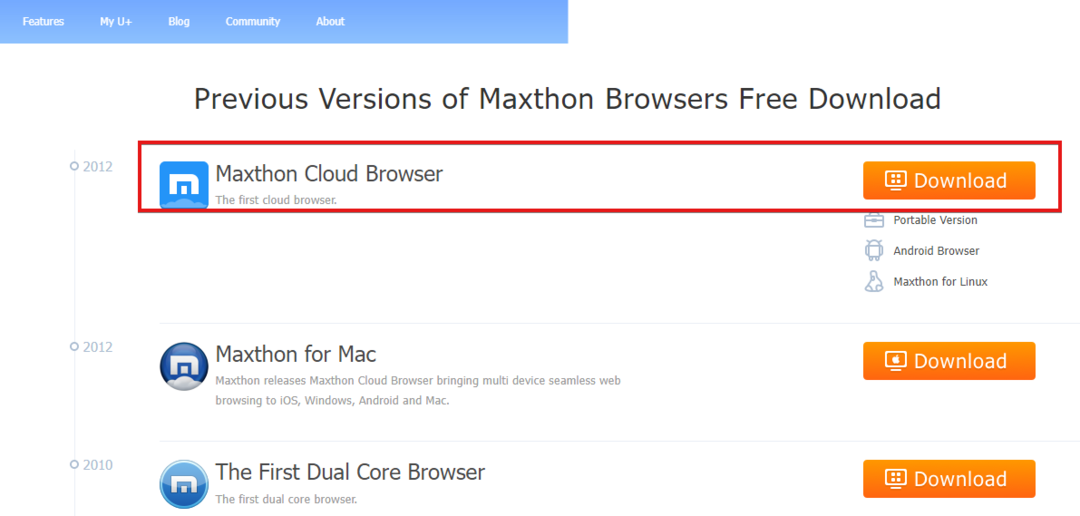Kokeile näitä pikakorjauksia estääksesi mainokset Maxthon-selaimessa lopullisesti
- Maxthon-selain on kunnollinen selain, joka perustuu Chromiumiin versiosta 6 lähtien.
- Useat käyttäjäraportit väittävät, että Maxthon-selain AdBlock ei toimi ja ihmiset näkevät mainoksia verkkosivustoilla.
- Tässä oppaassa olemme selostaneet tehokkaita ratkaisuja, jotka auttavat sinua korjaamaan ongelman.
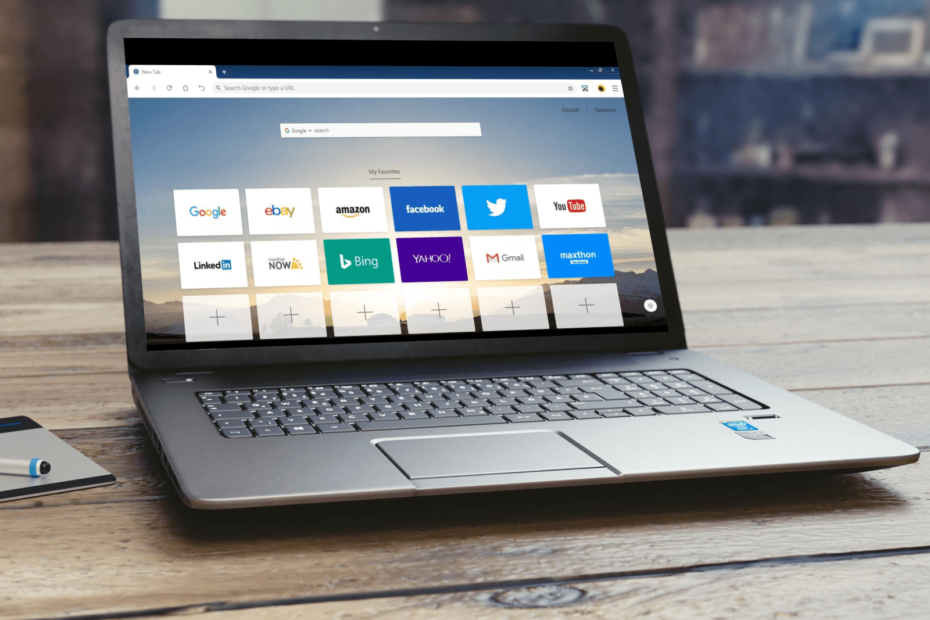
XASENNA NAPSAUTTAMALLA LATAA TIEDOSTOA
Tämä ohjelmisto korjaa yleiset tietokonevirheet, suojaa sinua tiedostojen katoamiselta, haittaohjelmilta ja laitteistohäiriöiltä ja optimoi tietokoneesi parhaan mahdollisen suorituskyvyn saavuttamiseksi. Korjaa PC-ongelmat ja poista virukset nyt kolmessa helpossa vaiheessa:
- Lataa Restoro PC Repair Tool joka tulee Patented Technologiesin mukana (patentti saatavilla tässä).
- Klikkaus Aloita skannaus löytääksesi Windows-ongelmia, jotka voivat aiheuttaa tietokoneongelmia.
- Klikkaus Korjaa kaikki korjataksesi tietokoneesi turvallisuuteen ja suorituskykyyn vaikuttavia ongelmia.
- Restoron on ladannut 0 lukijat tässä kuussa.
Internetin selaaminen ilman mainosten tai ponnahdusikkunoiden tunkeutumista on välttämätöntä kaikille. Vaikka monissa selaimissa, mukaan lukien Opera, jne., on sisäänrakennettu mainosten esto, voit silti asentaa kolmannen osapuolen mainosten estäjiä. Heillä on usein ongelmia, joissa ne eivät toimi suunnitellulla tavalla.
Useita käyttäjät ovat ilmoittaneet että heillä on Maxthon-selaimen kanssa ongelma, jossa Maxthon-mainosten esto ei toimi. Tämän ongelman vuoksi mikään mainoksista tai ponnahdusikkunoista ei tukkeudu, ja ihmisten on poistettava niistä manuaalisesti.
Vaikka Maxthon-selaimen yksinkertainen uudelleenkäynnistys voisi tehdä tempun joillekin käyttäjille, toisille tämä ei voinut olla niin.
Tässä tämä opas tulee kuvaan. Tässä selitämme sinulle 3 ratkaisua, jotka auttavat sinua korjaamaan Maxthon-selaimen mainosten esto-ongelman. Mennään suoraan asiaan.
Miksi Adblockini ei toimi?
Ohjelmiston tai laajennuksen epäonnistumiseen tai toimintahäiriöön voi olla useita syitä. Pienen tutkimuksen jälkeen havaitsimme alla olevat yleisimmät syyt Maxthon-selaimen Adblock-ongelmalle:
- Maxthon-selain ei ole ajan tasalla
- Korruptoituneen välimuistin tai tietojen vuoksi
- Toinen laajennus on ristiriidassa mainosten estäjän kanssa
- Olet poistanut adblockerin käytöstä
- Mainosten esto ei ole päivitetty
Useimmiten Maxthon-selaimen mainosten esto-ongelma johtuu yleisistä syistä. Katsotaanpa kolme tehokasta ratkaisua, jotka auttavat sinua ratkaisemaan ongelman.
Mikä on paras mainosten esto selaimelleni?

AdBlock Plus on yksi parhaista mainosten estäjistä, jota ihmiset käyttävät laajasti verkkoselaimissa sen tehokkaiden mainosten estoominaisuuksien vuoksi.
AdBlock Plus -mainosten esto on asennettu miljooniin laitteisiin, joten se on suosittu mainosten esto. Se estää verkkosivuston mainokset heti, kun otat sen käyttöön. AdBlock Plus poistaa käytöstä myös verkkosivustoilta löytämäsi sosiaalisen median painikkeet.
Se estää oletuksena kaikenlaiset mainokset, kuten videomainokset YouTubessa, Facebook-mainokset, näyttävät bannerimainokset, ponnahdusikkunat ja paljon muuta. Voit jopa muokata suodatinluetteloa estääksesi muun tyyppiset mainokset.
Lisäksi sen avulla voit sallia tiettyjä mainoksia verkkosivustolla, koska monet verkkosivustot luottavat mainoksiin saadaksesi tuloja. AdBlock Plus poistaa myös useimmat sijaintisi verkkosivustojen seurantatoiminnot käytöstä, jolloin voit selata anonyymisti.
⇒ Hanki AdBlock Plus
Mainosten poistaminen selaamisen aikana voi parantaa yleistä suorituskykyä ja sivun latausnopeuksia. Selaimesi ei tarvitse käyttää resursseja ponnahdusikkunoiden ja mainosten lataamiseen.
Asiantuntijan vinkki: Joitakin PC-ongelmia on vaikea ratkaista, varsinkin kun kyse on vioittuneista arkistoista tai puuttuvista Windows-tiedostoista. Jos sinulla on ongelmia virheen korjaamisessa, järjestelmäsi voi olla osittain rikki. Suosittelemme asentamaan Restoron, työkalun, joka skannaa koneesi ja tunnistaa vian.
Klikkaa tästä ladataksesi ja aloittaaksesi korjaamisen.
Löydät alta useita ratkaisuja, jotka auttavat sinua käyttämään adblockeria uudelleen.
Nopea vinkki:
Käytä selainta, jossa on integroitu mainosten estotoiminto. Suosittelemme Operaa, koska se on kevyt ja siinä on erittäin alhainen virheprosentti.
Adblocker on esiasennettu, sinun tarvitsee vain ottaa se käyttöön yhdellä napsautuksella. Selain saa säännöllisesti päivityksiä varmistaakseen kaikkien ominaisuuksiensa erinomaisen suorituskyvyn, joten mainosten eston pitäisi toimia hyvin.

Ooppera
Paranna online-kokemustasi rakennetulla adblockilla ja muilla moderneilla ominaisuuksilla!
Kuinka korjaan Adblockini Maxthonissa?
1. Asenna Adblocker uudelleen
- Käynnistä Maxthon-selain.
- Klikkaa 3-rivinen valikko kuvake.
- Navigoida johonkin Lisää työkaluja > Laajennukset.

- Klikkaa Poista -painiketta varten Mainosten estäjä laajennus.
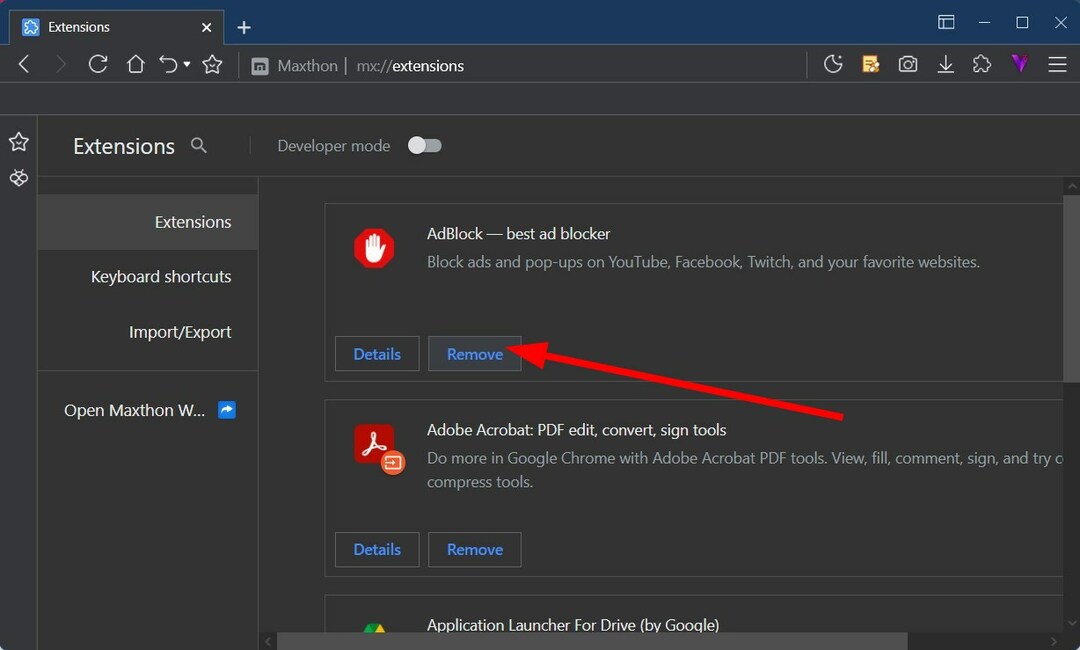
- Osuma Poista uudelleen.
- Vierailla Maxthonin verkkokauppa.
- Etsi Adblocker ja lisätä se selaimeesi.
Usein ongelmallisen asennuksen vuoksi kohtaat useita ongelmia selaimeesi asennettujen ohjelmien kanssa. Asenna se uudelleen ja tarkista, korjaako se ongelman vai ei.
- 5 parasta selainta, jotka tukevat Keycloakia [Turvallisuusluokitus]
- 3 nopeaa tapaa korjata vaalea kuu, kun ääntä ei kuulu
- 5 parasta selainta, jotka tukevat Flexboxia [taaksepäin yhteensopiva]
- Lataa Konqueror-selain Windows 10:lle ja 11:lle [32/64]
- Lataa SeaMonkey Browser for Windows XP 32/64 bit
2. Tyhjennä välimuisti ja tiedot
- Avaa Maxthon-selain.
- Klikkaa 3-rivinen valikko kuvake.
- Valitse asetukset.
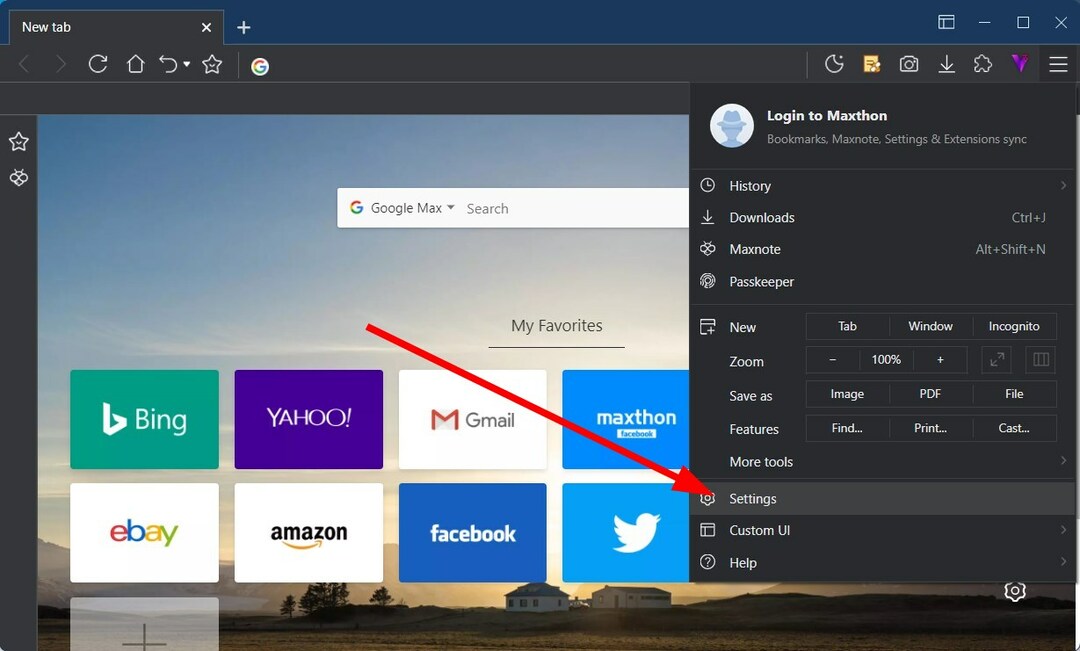
- Klikkaa Pitkälle kehittynyt vasemmasta ruudusta.
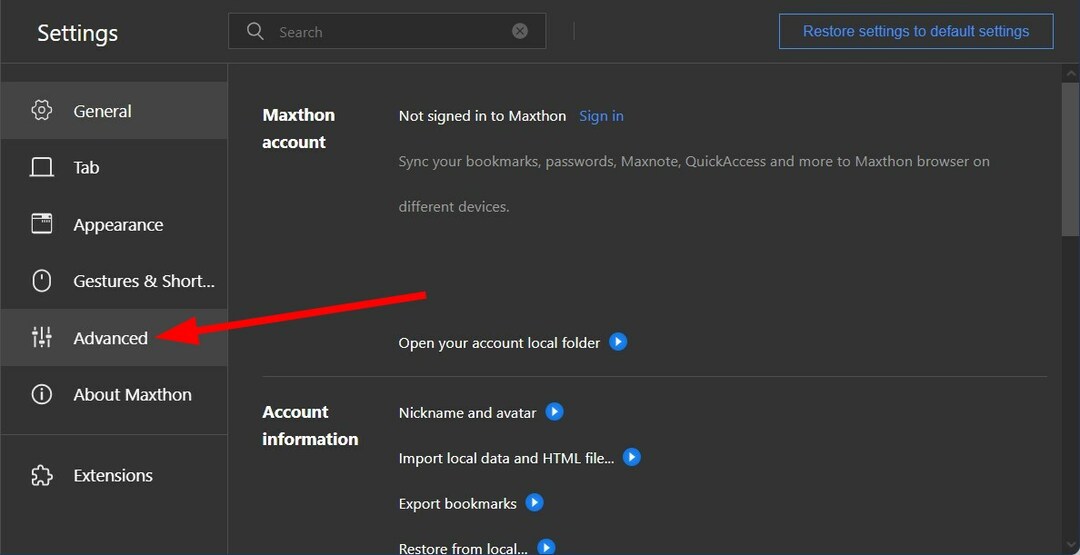
- Valitse Poista selaustiedot.
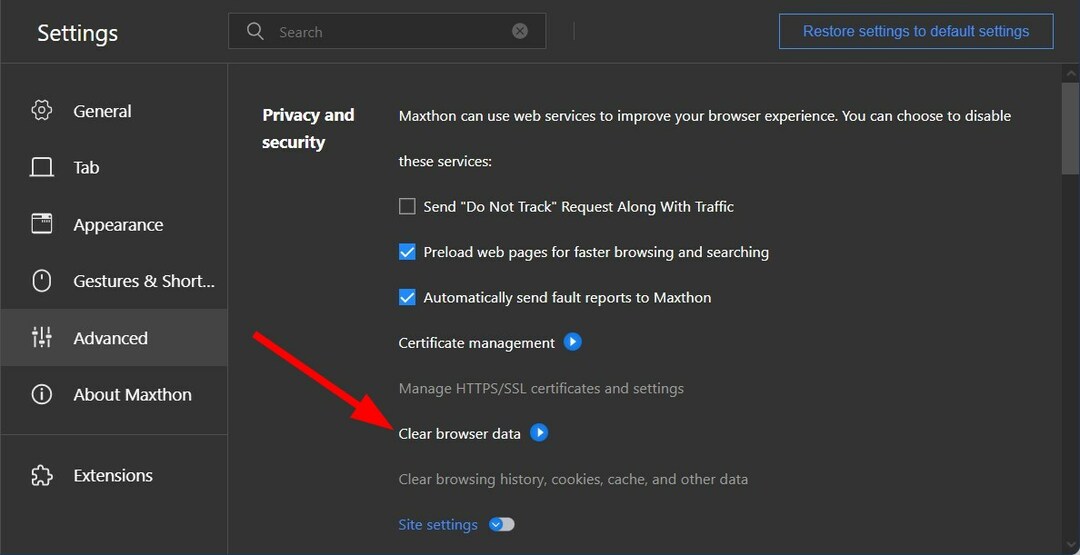
- Tarkista sopivat laatikot ja osui OK -painiketta.
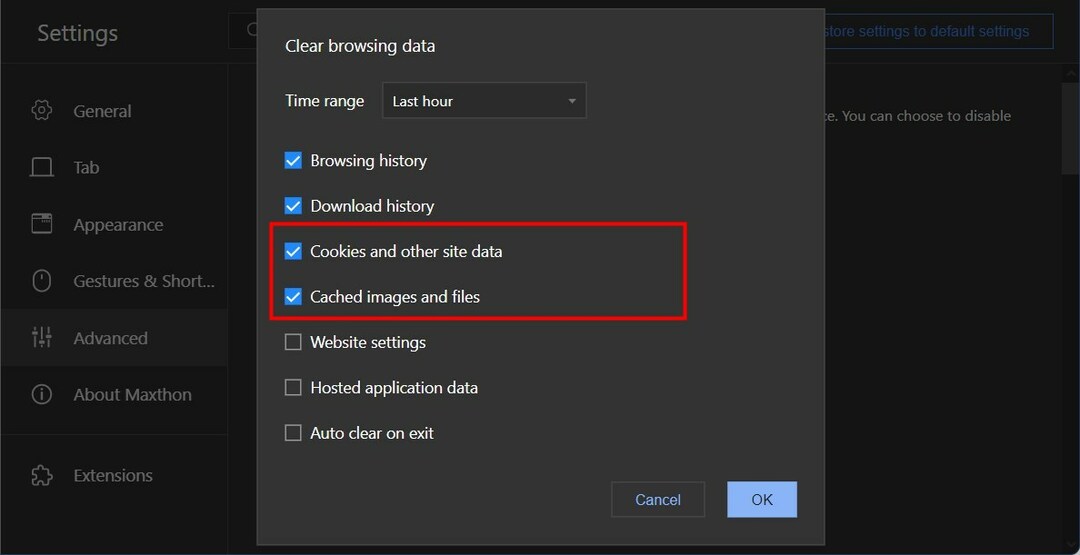
Vioittuneet välimuisti- ja datatiedostot eivät ainoastaan estä selainta toimimasta sujuvasti, vaan ne ovat myös ristiriidassa selaimen sisäisten sovellusten kanssa ja vaikuttavat niiden toimintoihin.
Jos et ole tyhjentänyt välimuistitiedostoja tai datatiedostoja pitkään aikaan Maxthon-selaimessasi, niin sinun pitäisi tyhjentää se ja antaa se hengähtää ja tarkistaa, korjaako tämä Maxthon-mainosten estolaitteen, joka ei toimi ongelma.
3. Tarkista, ovatko suodatinluettelosi ajan tasalla vai eivät
- Avaa Maxthon-selain.
- Napsauta Adblocker-laajennusta.
- Lyö asetukset laajennuksen painiketta.
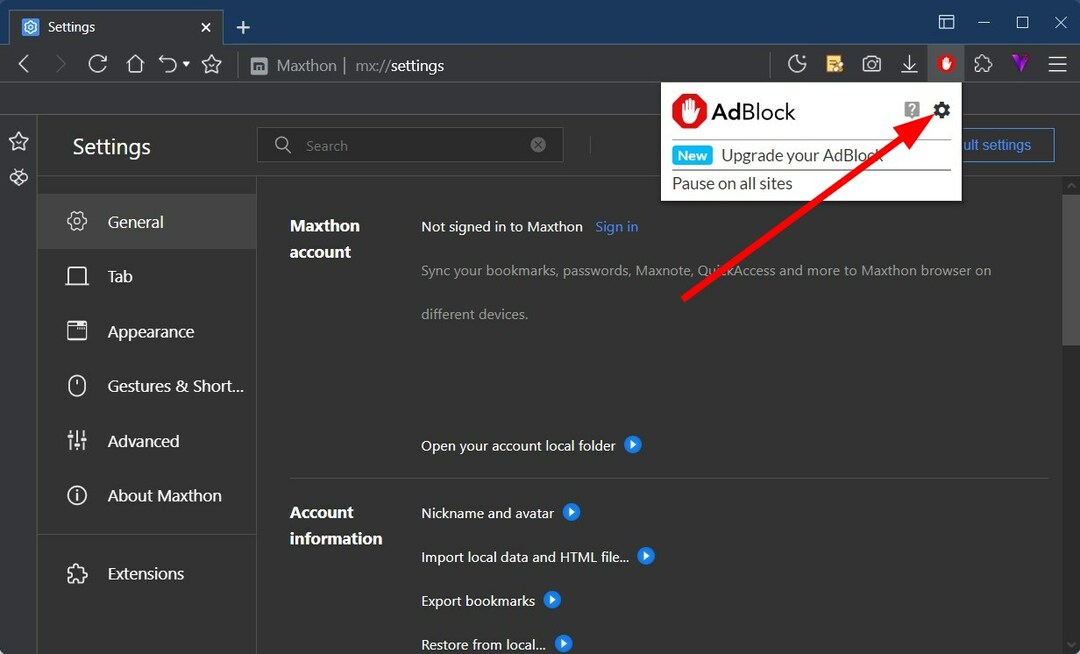
- Valitse vasemmalta Suodata luettelot.
- Lyö Päivitä nyt -painiketta.
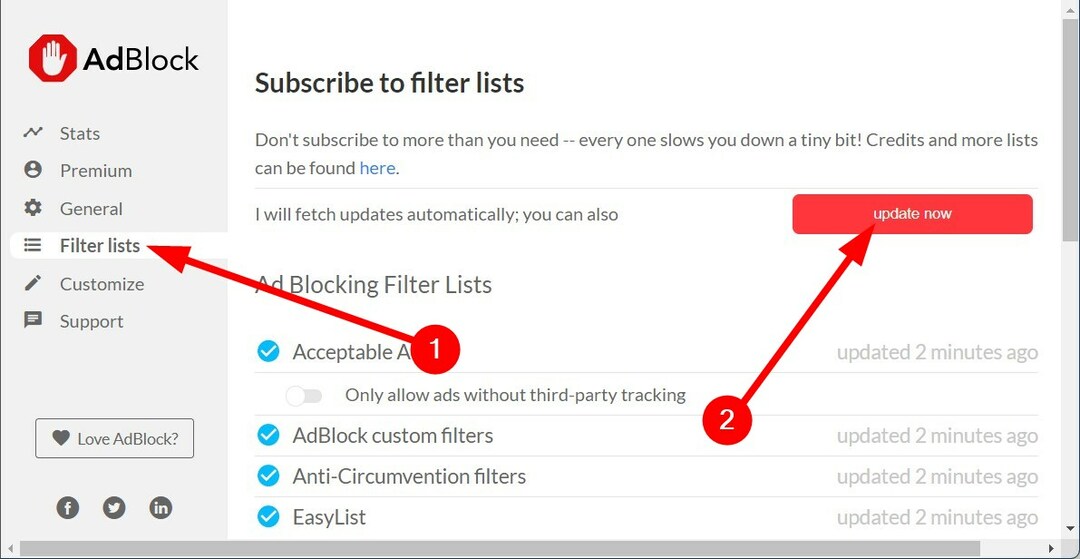
Jos mainosten esto toimi aiemmin täydellisesti verkkosivustolla, mutta nyt olet yhtäkkiä alkanut nähdä mainoksia kyseisellä verkkosivustolla, suodatinluettelossasi saattaa olla ongelma.
Adblockerien, kuten AdBlock Plus, avulla voit päivittää suodatinluettelot yhdellä napin painalluksella. Yksi parhaista ratkaisuista eston palauttamiseksi olisi päivittää suodatinluettelo manuaalisesti ja tarkistaa, korjaako tämä ongelman vai ei.
4. Poista muut mainosten estäjät (Bonusvinkki)
Jos olet asentanut selaimellesi useita mainosten estäjiä, on suuri mahdollisuus, että jompikumpi mainosten estäjistä ei toimi kunnolla eikä toimi kunnolla.
Ei vain sitä, mutta tämän ristiriidan vuoksi kumpikaan mainosten estäjä ei ehkä pysty estämään mainoksia, ja näet mainoksia kaikkialla, missä vierailet verkkosivustolla.
Joten on suositeltavaa, että käytät vain yhtä mainosten estäjää selaimessasi ja pidät sen ajan tasalla, jotta se toimii optimaalisesti.
Täältä löydät sen meiltä tässä oppaassa. Jos sinulla on edelleen ongelmia Maxthon-selaimen kanssa, suosittelemme tutustumaan oppaaseen parhaat selaimet, jotka voit asentaa tietokoneellesi, ja vaihda uuteen selaimeen.
Kerro meille alla olevissa kommenteissa, mikä ratkaisu auttoi sinua korjaamaan Maxthonin adblock-ongelman.
 Onko sinulla edelleen ongelmia?Korjaa ne tällä työkalulla:
Onko sinulla edelleen ongelmia?Korjaa ne tällä työkalulla:
- Lataa tämä PC Repair Tool arvioitiin erinomaiseksi TrustPilot.comissa (lataus alkaa tältä sivulta).
- Klikkaus Aloita skannaus löytääksesi Windows-ongelmia, jotka voivat aiheuttaa tietokoneongelmia.
- Klikkaus Korjaa kaikki korjata Patented Technologies -ongelmia (Eksklusiivinen alennus lukijoillemme).
Restoron on ladannut 0 lukijat tässä kuussa.
![Lataa Maxthon Browser Windows 10:lle ja 11:lle [32/64 bit]](/f/ebd3024052cf4b07089c31a9888ca48c.png?width=300&height=460)